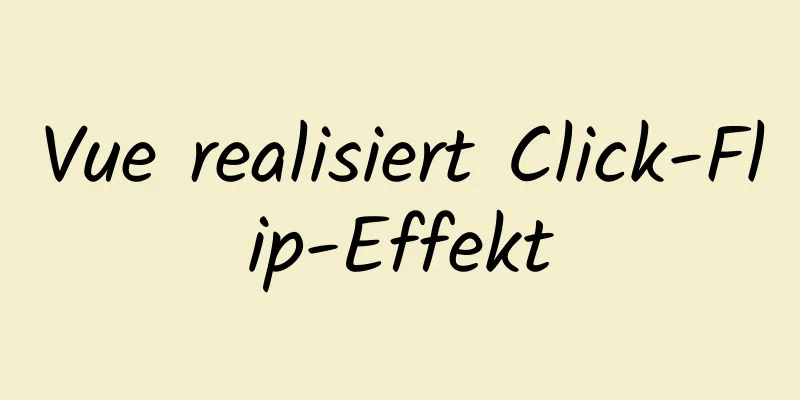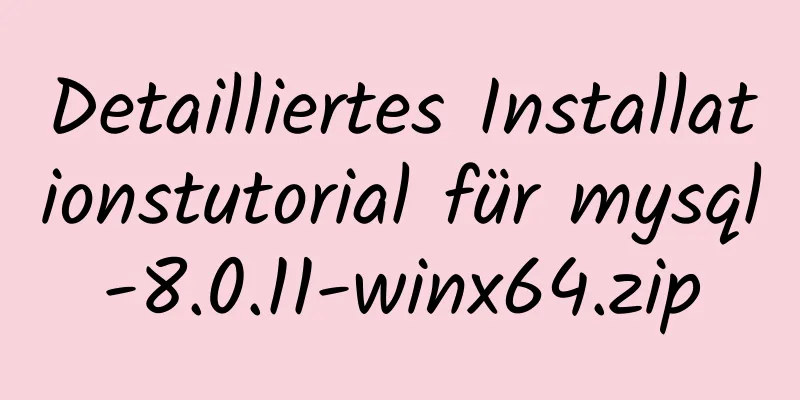Grafisches Tutorial zur Installation und Verwendung von MySQL 5.7.17

|
MySQL ist ein relationales Datenbankverwaltungssystem, das vom schwedischen Unternehmen MySQL AB entwickelt wurde und derzeit im Besitz von Oracle ist. MySQL ist ein relationales Datenbankverwaltungssystem, das Daten in verschiedenen Tabellen speichert, anstatt alle Daten in einem großen Lager abzulegen, was die Geschwindigkeit und Flexibilität erhöht. Die von MySQL verwendete SQL-Sprache ist die am häufigsten verwendete standardisierte Sprache für den Zugriff auf Datenbanken. MySQL-Software verwendet eine duale Lizenzierungsrichtlinie (dieser Eintrag lautet „Lizenzierungsrichtlinie“), die in eine Community-Version und eine kommerzielle Version unterteilt ist. Aufgrund seiner geringen Größe, hohen Geschwindigkeit, niedrigen Gesamtbetriebskosten und insbesondere seiner Open-Source-Funktion wird bei der Entwicklung kleiner und mittlerer Websites im Allgemeinen MySQL als Website-Datenbank gewählt. Aufgrund der hervorragenden Leistung der Community Edition kann es in Kombination mit PHP und Apache eine gute Entwicklungsumgebung bilden. Nachfolgend werde ich nur als Referenz meinen eigenen Prozess zur Installation von MySQL vorstellen. 1. Der erste Schritt besteht darin, zu http://dev.mysql.com/downloads/mysql/ zu gehen, um Windows (x86, 64-Bit) herunterzuladen. 2. Nach dem Download entpacken Sie es in den gewünschten Installationspfad. Ich habe es beispielsweise in D:\MySql entpackt. Nach dem Entpacken sollten die Ordner wie folgt aussehen:
3. Erstellen Sie eine neue my.ini-Konfigurationsdatei. Diese Konfigurationsdatei überschreibt die Datei my-default.ini im aktuellen Ordner. Der vorherige Schritt zum Festlegen des Anzeigedateisuffixes dient der Vorbereitung auf diesen Schritt. Öffnen Sie diese Konfigurationsdatei und fügen Sie der Datei den folgenden Code hinzu: [mysql] # Setzen Sie den Standardzeichensatz des MySQL-Clients auf default-character-set=utf8 [mysqld] #Port 3306 einstellen port = 3306 # Legen Sie das Installationsverzeichnis von MySQL auf basedir=D:\MySql fest. # Legen Sie das Speicherverzeichnis der MySQL-Datenbankdaten fest datadir=D:\MySql\data # Maximal zulässige Anzahl von Verbindungen max_connections=200 # Der vom Server verwendete Standardzeichensatz ist der 8-Bit-Latin1-Zeichensatz character-set-server=utf8 # Die Standard-Speicher-Engine, die beim Erstellen einer neuen Tabelle verwendet wird default-storage-engine=INNODB 4. Speichern Sie nach dem Hinzufügen und erstellen Sie dann in diesem Pfad einen leeren Datenordner. Der Datenordner muss leer sein. Der gesamte Vorgang sollte wie folgt abgeschlossen sein:
5. Die Vorarbeiten sind erledigt. Im nächsten Schritt beginnen Sie mit der Installation des Dienstes. Führen Sie cmd.exe als Administrator aus. Denken Sie daran, es als Administrator auszuführen und das Bin-Verzeichnis der Installation aufzurufen. Hier steht der wichtigste Befehl. Er ist unverzichtbar. Andernfalls kann der Dienst nach der Installation nicht gestartet werden. Geben Sie den Befehl mysqld --initialize-insecure --user=mysql ein und drücken Sie die Eingabetaste.
6. Geben Sie dann mysqld install ein, um den Dienst zu installieren. Eine erfolgreiche Installationsaufforderung wird angezeigt. Starten Sie anschließend den MySQL-Dienst.
7. Umgebungsvariablen konfigurieren -> Rechtsklick auf den Computer, „Eigenschaften“ -> „Erweiterte Systemeinstellungen“ -> „Umgebungsvariablen“ -> „Pfad“ -> Pfad des Bin-Verzeichnisses in die Umgebungsvariable „Pfad“ kopieren.
8. Öffnen Sie MySQL, öffnen Sie cmd.exe, geben Sie den Befehl mysql -uroot -p ein, standardmäßig gibt es kein Kennwort, drücken Sie die Eingabetaste, um es einzugeben. Wenn ein Passwort festgelegt wurde, müssen Sie dieses vor dem Zugriff eingeben. Wenn ein Passwort vorhanden ist, können Sie mysql -uroot -p password eingeben oder mysql -uroot -p eingeben und die Eingabetaste drücken, um das Passwort einzugeben. Die zweite Methode wird empfohlen.
Dies ist das Ende des Tutorials zur Installation und Verwendung von MySQL. Bitte verzeihen Sie mir den schlechten Schreibstil. Sie können gerne weitere Kritik und Vorschläge äußern! Wunderbares Thema teilen: Installations-Tutorials für verschiedene Versionen von MySQL Installations-Tutorials für MySQL 5.7-Versionen Installations-Tutorials für MySQL 5.6-Versionen Das Obige ist der vollständige Inhalt dieses Artikels. Ich hoffe, er wird für jedermanns Studium hilfreich sein. Ich hoffe auch, dass jeder 123WORDPRESS.COM unterstützen wird. Das könnte Sie auch interessieren:
|
<<: Zusammenfassung der Überwachung von Tastaturereignissen durch Vue
>>: Eine audiovisuelle Linux-Distribution, die Audiophile anspricht
Artikel empfehlen
Fortgeschrittene JavaScript-Programmierung: Variablen und Umfang
Inhaltsverzeichnis 1. Ursprungswert und Bezugswer...
Das native VIDEO-Tag der HTML-Seite verbirgt die Download-Button-Funktion
Beim Schreiben eines Webprojekts stieß ich auf ei...
Verwenden Sie MySQL, um Port 3306 zu öffnen/ändern und Zugriffsberechtigungen in der Ubuntu/Linux-Umgebung zu öffnen
Betriebssystem: Ubuntu 17.04 64-Bit MySQL-Version...
So lösen Sie das domänenübergreifende Front-End-Problem mithilfe des Nginx-Proxys
Vorwort Nginx (ausgesprochen „Engine X“) ist ein ...
Zusammenfassung der Probleme bei der Speicherplatzfreigabe unter Linux
Die /Partitionsauslastung eines Servers im IDC is...
Detaillierte Erklärung der binären und varbinären Datentypen in MySQL
Vorwort BINARY und VARBINARY ähneln in gewisser W...
Detaillierte Erläuterung zur Verwendung von Docker zum Erstellen einer einfachen Java-Entwicklungs- und Kompilierungsumgebung
Es gibt viele Versionen der Java-Sprache. Zusätzl...
MySQL-Abfrage gibt an, dass das Feld keine Zahl und kein Komma SQL ist
Grundlegende SQL-Anweisungen MySQL-Abfrageanweisu...
JavaScript Array Methoden - Systematische Zusammenfassung und ausführliche Erklärung
Inhaltsverzeichnis Gängige Array-Methoden Hinzufü...
Detaillierte Erklärung zur Verwendung des Arguments-Objekts in JavaScript
Inhaltsverzeichnis Vorwort Grundlegende Konzepte ...
Detaillierte Erklärung zur Verwendung von Bild-Tags in HTML
In HTML wird das <img>-Tag verwendet, um ei...
Installieren Sie MySQL 5.7.17 im Win10-System
Das Betriebssystem Win10 MySQL ist die 64-Bit-ZIP...
Zusammenfassung der allgemeinen Funktionen von regulären Ausdrücken in PostgreSQL
Zusammenfassung der allgemeinen Funktionen von re...
Lassen Sie uns ausführlich über das Prinzip und die Implementierung von new in JS sprechen
Inhaltsverzeichnis Definition Konstruktorkörper s...
Ausführliche Erklärung des Maximalwerts von int in MySQL
Einführung Ich werde ausführlich über das Problem...